Creați aplicații suplimentare de la Microsoft Teams
Folosind aplicația Power Apps pentru a crea prima aplicație într-o echipă creează un mediu. După ce un mediu este disponibil, puteți crea aplicații suplimentare în echipă utilizând mai multe metode. Haideți să le privim de aproape.
Crearea unei aplicații de la pagina de pornire Power Apps
Selectați Creați o aplicație de la Power Apps pentru a începe să creați o aplicație.
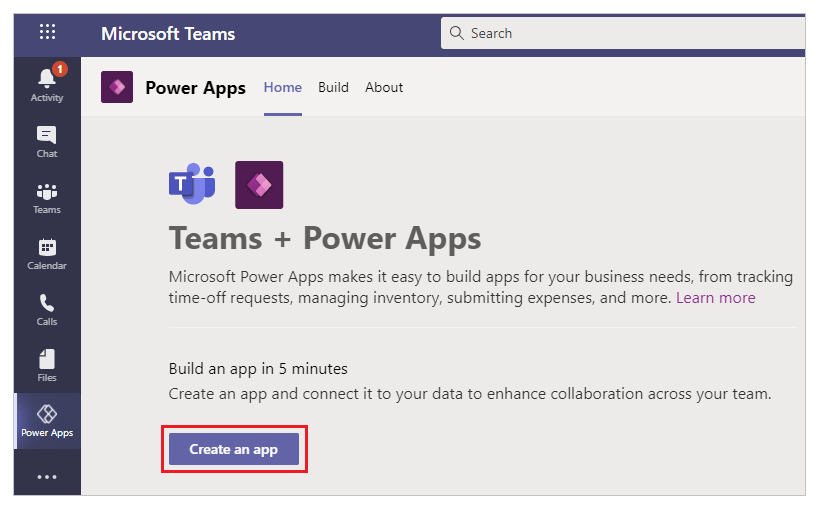
Când echipa pe care o selectați are deja un mediu disponibil, nu vi se solicită să instalați un mediu. În schimb, puteți selecta Creați pentru a crea aplicația.
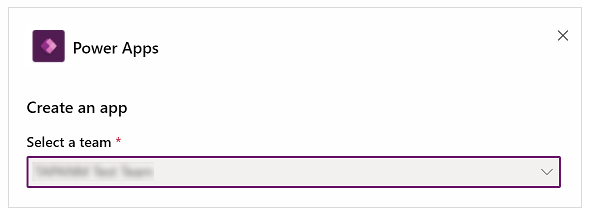
Crearea unei aplicații de la pagina de mediu
Pentru a crea o aplicație pentru mediu, puteți selecta și mediul din panoul din stânga, apoi selectați Nou.
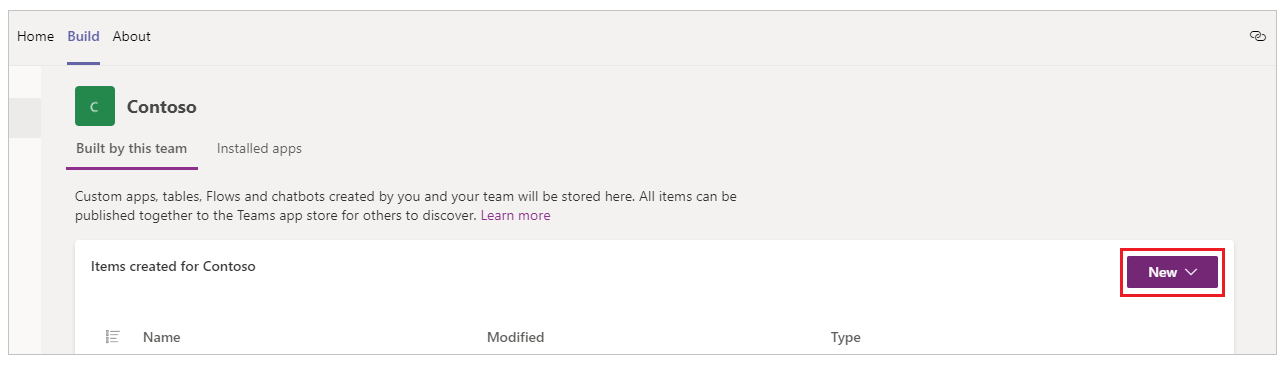
De asemenea, puteți selecta Creați în partea de jos a listei de mediu.
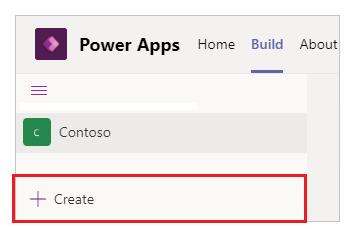
Creați o aplicație în timp ce vă aflați într-o echipă
Pentru a crea o aplicație în timp ce vă aflați într-o echipă, accesați echipa și selectați canalul. Selectați Adăugați o filă  .
.
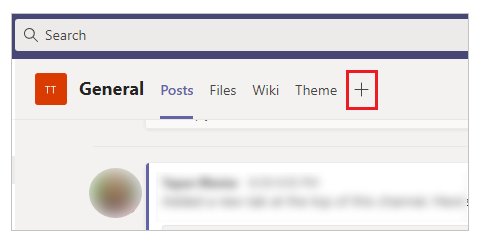
În caseta de dialog, selectați Power Apps, apoi selectați Creați o aplicație în Power Apps.
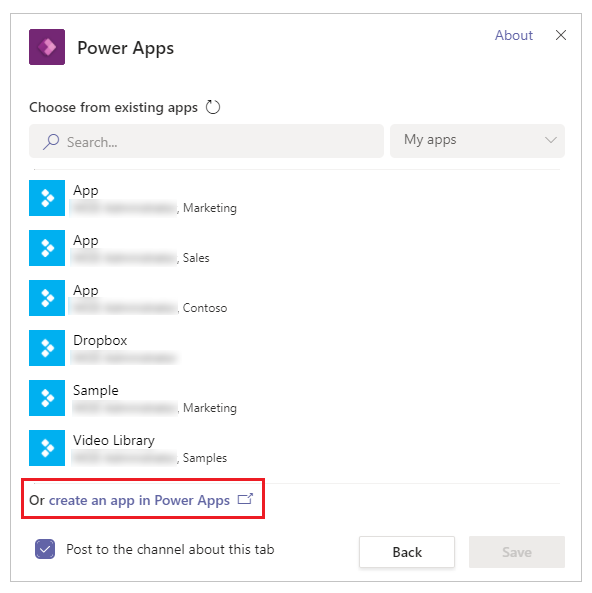
Creați o aplicație din exploratorul de soluții
De asemenea, puteți selecta Nou > Aplicația proiectată pe pânză, apoi selectați un aspect al aplicației pentru a crea o aplicație. O aplicație proiectată pe pânză este o aplicație pe care o puteți crea de la zero sau folosind orice șablon disponibil prin Power Apps Studio. Mai multe informații: Referințe și definiții terminologice ale aplicațiilor proiectate pe pânză
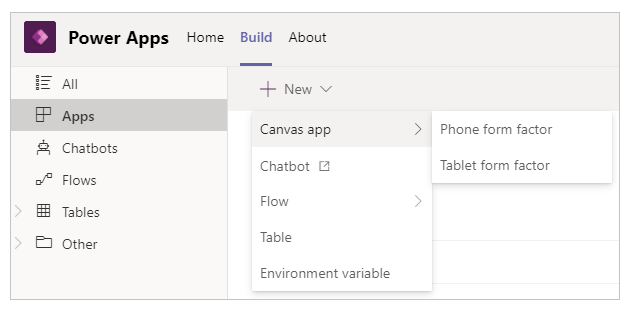
Sfat
Crearea unei aplicații proiectată pe pânză utilizând diferite metode nu afectează caracteristicile aplicației disponibile. Dacă doriți să modificați orientarea și dimensiunea aplicației după ce ați selectat un aspect, accesați Schimbați dimensiunea ecranului și orientarea unei aplicații proiectată pe pânză.
Consultați și
- Microsoft Teams obiect de integrare
- Utilizarea controalelor Fluent UI
- Creați aplicații din liste din Teams
Notă
Ne puteți spune care preferințele dvs. lingvistice pentru documentație? Răspundeți la un chestionar scurt. (rețineți că acest chestionar este în limba engleză)
Chestionarul va dura aproximativ șapte minute. Nu sunt colectate date personale (angajament de respectare a confidențialității).
Feedback
În curând: Pe parcursul anului 2024, vom elimina treptat Probleme legate de GitHub ca mecanism de feedback pentru conținut și îl vom înlocui cu un nou sistem de feedback. Pentru mai multe informații, consultați: https://aka.ms/ContentUserFeedback.
Trimiteți și vizualizați feedback pentru